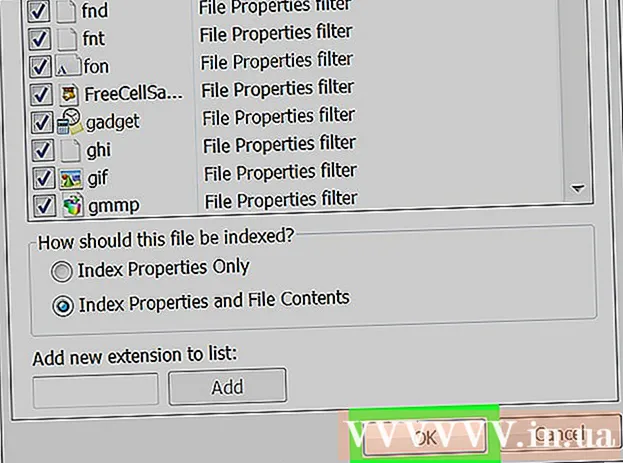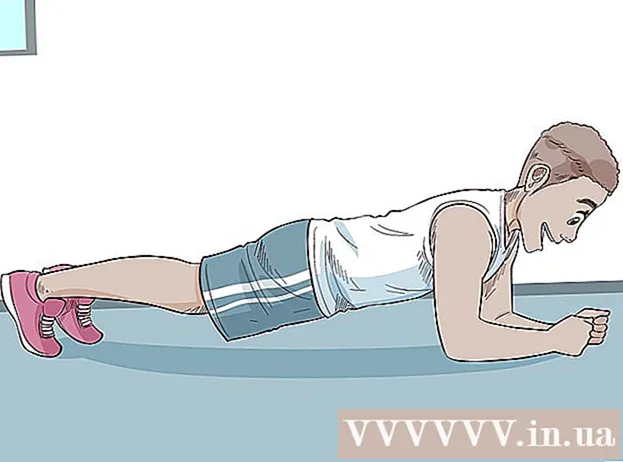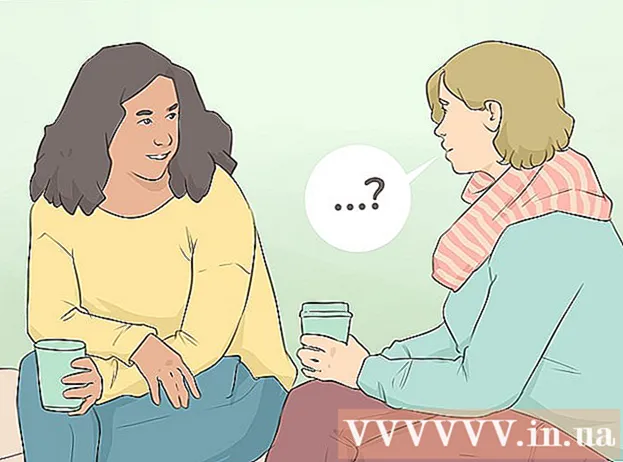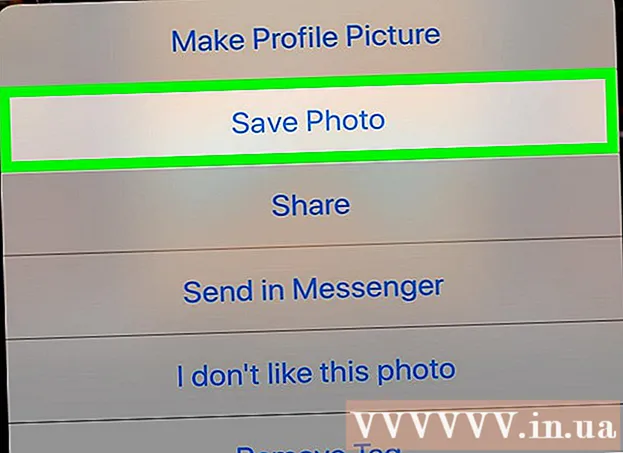Autor:
Mark Sanchez
Data De Criação:
28 Janeiro 2021
Data De Atualização:
27 Junho 2024

Contente
- Passos
- Parte 1 de 6: salvando como um arquivo binário
- Parte 2 de 6: removendo formatos de linhas e colunas vazias
- Parte 3 de 6: Removendo a formatação condicional
- Parte 4 de 6: removendo formatos de células em branco no Windows
- Parte 5 de 6: removendo formatos de células em branco no Mac OS X
- Parte 6 de 6: Usando a compactação de imagem
Este artigo mostrará como reduzir o tamanho de um arquivo do Microsoft Excel removendo formatos, compactando imagens e salvando o arquivo em um formato diferente.
Passos
Parte 1 de 6: salvando como um arquivo binário
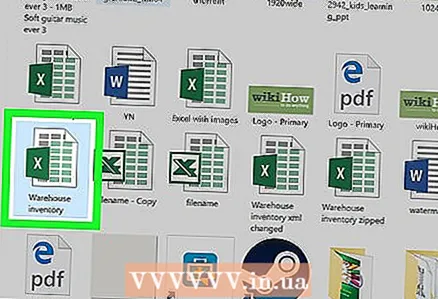 1 Abra um arquivo do Microsoft Excel. Para fazer isso, clique no X verde e branco, clique em Arquivo> Abrir e selecione o arquivo.
1 Abra um arquivo do Microsoft Excel. Para fazer isso, clique no X verde e branco, clique em Arquivo> Abrir e selecione o arquivo. 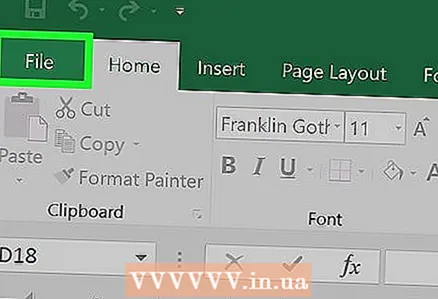 2 Clique em Arquivo.
2 Clique em Arquivo. 3 Clique em Salvar como.
3 Clique em Salvar como. 4 Digite um nome para o arquivo.
4 Digite um nome para o arquivo. 5 Abra o menu suspenso Tipo de arquivo.
5 Abra o menu suspenso Tipo de arquivo.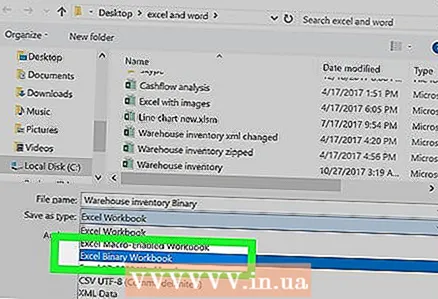 6 Na seção "Outros formatos", selecione Livro Binário do Excel. Os arquivos salvos neste formato são significativamente menores do que os arquivos XLS padrão.
6 Na seção "Outros formatos", selecione Livro Binário do Excel. Os arquivos salvos neste formato são significativamente menores do que os arquivos XLS padrão.  7 Clique em Salvar. Um arquivo Excel menor será criado.
7 Clique em Salvar. Um arquivo Excel menor será criado.
Parte 2 de 6: removendo formatos de linhas e colunas vazias
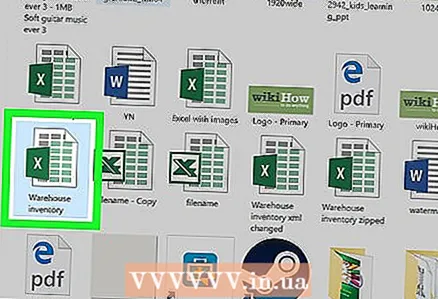 1 Abra um arquivo do Microsoft Excel. Para fazer isso, clique no X verde e branco, clique em Arquivo> Abrir e selecione o arquivo.
1 Abra um arquivo do Microsoft Excel. Para fazer isso, clique no X verde e branco, clique em Arquivo> Abrir e selecione o arquivo.  2 Selecione todas as linhas em branco. Para fazer isso, clique no número da primeira linha em branco e mantenha pressionado Ctrl+⇧ Shift+↓ (Windows) ou ⌘+⇧ Shift+↓ (Mac OS X).
2 Selecione todas as linhas em branco. Para fazer isso, clique no número da primeira linha em branco e mantenha pressionado Ctrl+⇧ Shift+↓ (Windows) ou ⌘+⇧ Shift+↓ (Mac OS X). - As teclas de seta estão no canto inferior direito da maioria dos teclados.
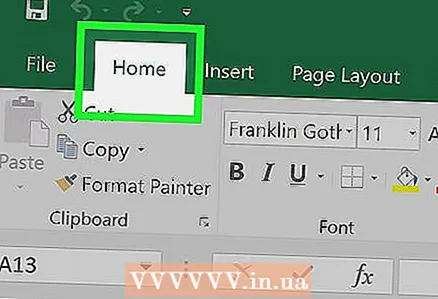 3 Vá para a guia o principal (Windows) ou Editando (Mac OS X).
3 Vá para a guia o principal (Windows) ou Editando (Mac OS X).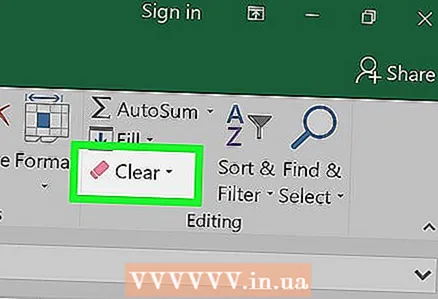 4 Clique em Claro.
4 Clique em Claro.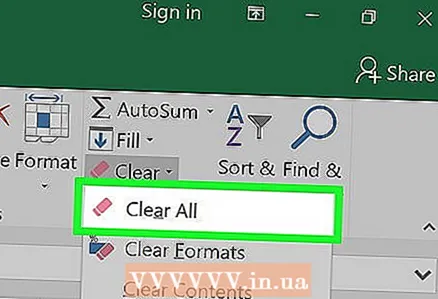 5 Clique em limpar tudo (Windows) ou Formatos (Mac OS X). Isso removerá os formatos das células vazias.
5 Clique em limpar tudo (Windows) ou Formatos (Mac OS X). Isso removerá os formatos das células vazias.  6 Selecione todas as colunas vazias. Para fazer isso, clique na letra da primeira coluna vazia e mantenha pressionado Ctrl+⇧ Shift+→ (Windows) ou ⌘+⇧ Shift+→ (Mac OS X).
6 Selecione todas as colunas vazias. Para fazer isso, clique na letra da primeira coluna vazia e mantenha pressionado Ctrl+⇧ Shift+→ (Windows) ou ⌘+⇧ Shift+→ (Mac OS X). - As teclas de seta estão no canto inferior direito da maioria dos teclados.
 7 Vá para a guia o principal (Windows) ou Editando (Mac OS X).
7 Vá para a guia o principal (Windows) ou Editando (Mac OS X).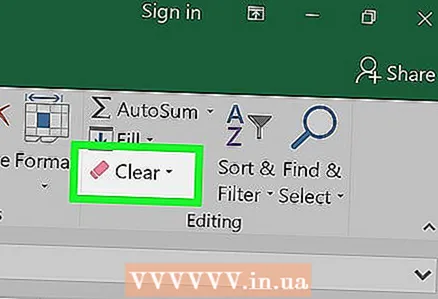 8 Clique em Claro.
8 Clique em Claro.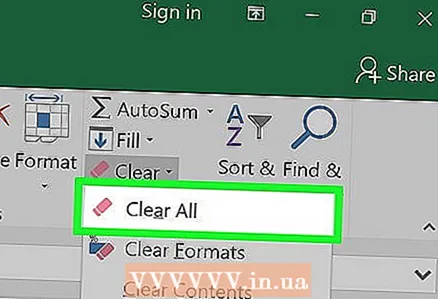 9 Clique em limpar tudo (Windows) ou Formatos (Mac OS X). Isso removerá os formatos das células vazias.
9 Clique em limpar tudo (Windows) ou Formatos (Mac OS X). Isso removerá os formatos das células vazias.
Parte 3 de 6: Removendo a formatação condicional
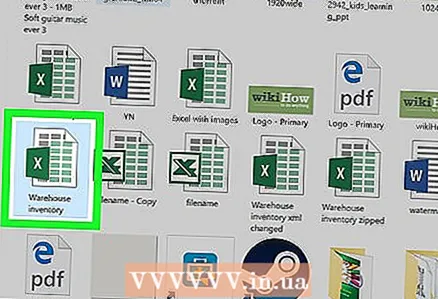 1 Abra um arquivo do Microsoft Excel. Para fazer isso, clique no X verde e branco, clique em Arquivo> Abrir e selecione o arquivo.
1 Abra um arquivo do Microsoft Excel. Para fazer isso, clique no X verde e branco, clique em Arquivo> Abrir e selecione o arquivo.  2 Clique na aba o principal na parte superior da tela.
2 Clique na aba o principal na parte superior da tela.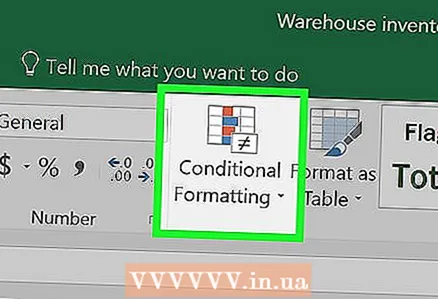 3 Clique em Formatação condicional. Está na seção Estilos.
3 Clique em Formatação condicional. Está na seção Estilos.  4 Clique em Apagar regras.
4 Clique em Apagar regras. 5 Clique em Remova as regras de toda a planilha.
5 Clique em Remova as regras de toda a planilha.
Parte 4 de 6: removendo formatos de células em branco no Windows
 1 Abra um arquivo do Microsoft Excel. Para fazer isso, clique no X verde e branco, clique em Arquivo> Abrir e selecione o arquivo.
1 Abra um arquivo do Microsoft Excel. Para fazer isso, clique no X verde e branco, clique em Arquivo> Abrir e selecione o arquivo.  2 Clique na aba o principal na parte superior da tela.
2 Clique na aba o principal na parte superior da tela.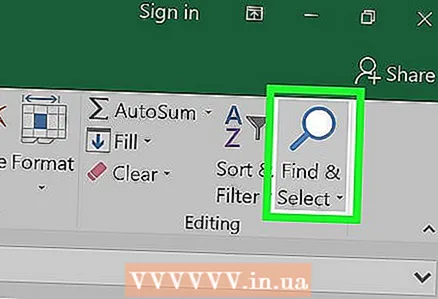 3 Clique em Encontre e destaque. Esta opção está na seção de edição.
3 Clique em Encontre e destaque. Esta opção está na seção de edição.  4 Clique em Vamos para.
4 Clique em Vamos para.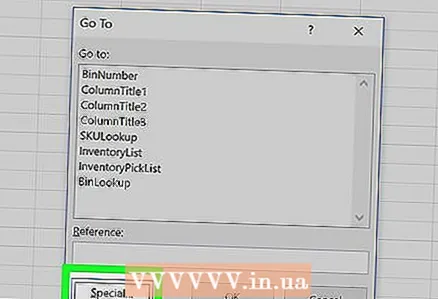 5 Clique em Especial.
5 Clique em Especial. 6 Clique no controle deslizante Vazio.
6 Clique no controle deslizante Vazio. 7 Clique em OK. Todas as células vazias serão destacadas.
7 Clique em OK. Todas as células vazias serão destacadas.  8 Clique em Claro. É um botão de borracha.
8 Clique em Claro. É um botão de borracha. 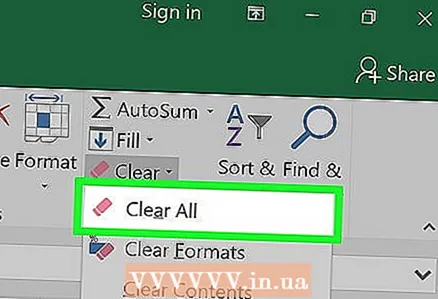 9 Clique em limpar tudo.
9 Clique em limpar tudo.
Parte 5 de 6: removendo formatos de células em branco no Mac OS X
 1 Abra um arquivo do Microsoft Excel. Para fazer isso, clique no X verde e branco, clique em Arquivo> Abrir e selecione o arquivo.
1 Abra um arquivo do Microsoft Excel. Para fazer isso, clique no X verde e branco, clique em Arquivo> Abrir e selecione o arquivo.  2 Clique em Editando. Está na barra de menu na parte superior da tela.
2 Clique em Editando. Está na barra de menu na parte superior da tela. 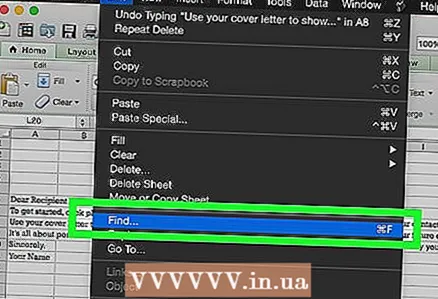 3 Clique em Encontrar .
3 Clique em Encontrar . 4 Clique em Vamos para.
4 Clique em Vamos para.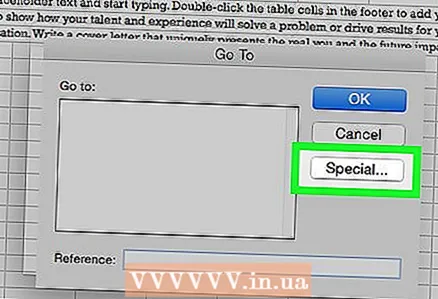 5 Clique em Especial.
5 Clique em Especial. 6 Clique no controle deslizante Vazio.
6 Clique no controle deslizante Vazio. 7 Clique em OK. Todas as células vazias serão destacadas.
7 Clique em OK. Todas as células vazias serão destacadas. 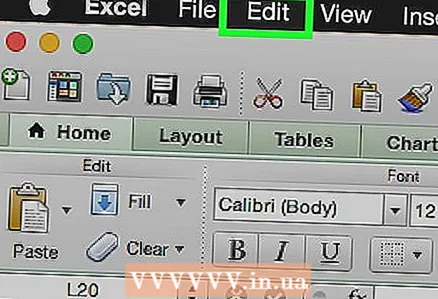 8 Clique em Editando na barra de menu.
8 Clique em Editando na barra de menu. 9 Clique em Claro. É um botão de borracha.
9 Clique em Claro. É um botão de borracha. 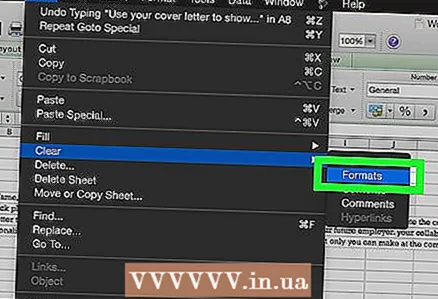 10 Clique em Formatos.
10 Clique em Formatos.
Parte 6 de 6: Usando a compactação de imagem
 1 Abra um arquivo do Microsoft Excel. Para fazer isso, clique no X verde e branco, clique em Arquivo> Abrir e selecione o arquivo.
1 Abra um arquivo do Microsoft Excel. Para fazer isso, clique no X verde e branco, clique em Arquivo> Abrir e selecione o arquivo.  2 Abra a caixa de diálogo Compactação. Por esta:
2 Abra a caixa de diálogo Compactação. Por esta: - No Windows, clique na imagem, vá para a guia Formato e clique em Compactação na barra de ferramentas.
- No Mac OS X, clique em Arquivo> Reduzir tamanho do arquivo.
 3 Abra o menu suspenso "Opções".
3 Abra o menu suspenso "Opções". 4 Escolha uma resolução de imagem inferior.
4 Escolha uma resolução de imagem inferior. 5 Marque a caixa ao lado da opção Excluir áreas de imagem recortadas.
5 Marque a caixa ao lado da opção Excluir áreas de imagem recortadas. 6 Clique em Aplicar a todos os desenhos.
6 Clique em Aplicar a todos os desenhos. 7 Clique em OK. As imagens serão compactadas e todos os dados em excesso associados às imagens serão excluídos.
7 Clique em OK. As imagens serão compactadas e todos os dados em excesso associados às imagens serão excluídos.